如何在wps云文档中新建同步文件夹?
1、打开电脑中任意一个wps word文件,点击左上角的首页。

2、在打开的首页页面中,点击左侧的文档。

3、在打开的文档选项中,点击我的云文档。
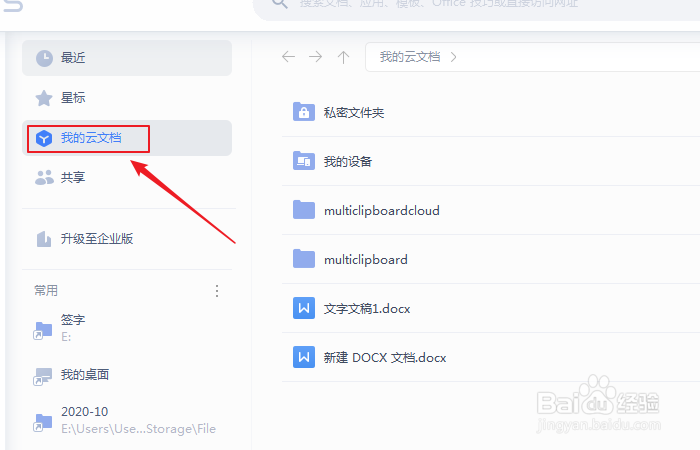
4、在打开的我的云文档页面中,点击右上角的新建。

5、在弹出的新建对话框中,点击选择同步文件夹。

6、在弹出的同步文件夹对话框中,点击右下角的选择文件夹,成功选择文件夹后,则可成功在wps云文档中新建同步文件夹。

声明:本网站引用、摘录或转载内容仅供网站访问者交流或参考,不代表本站立场,如存在版权或非法内容,请联系站长删除,联系邮箱:site.kefu@qq.com。
阅读量:33
阅读量:67
阅读量:52
阅读量:77
阅读量:143